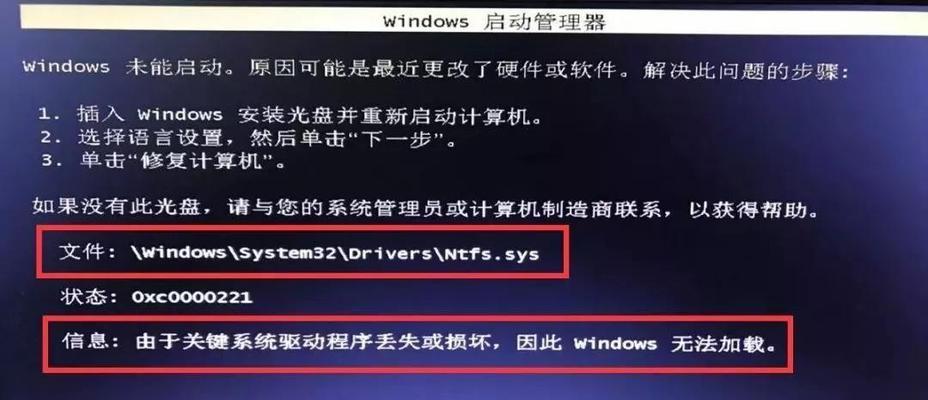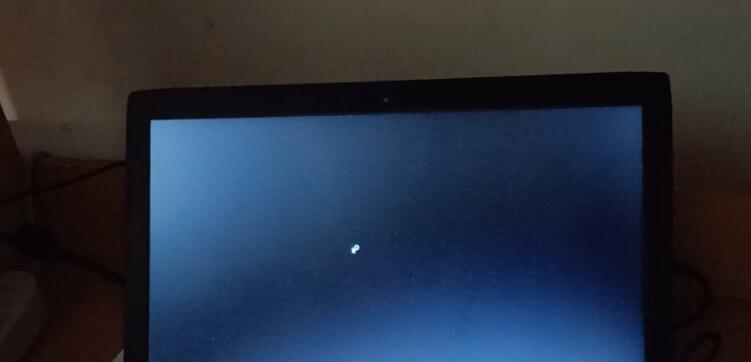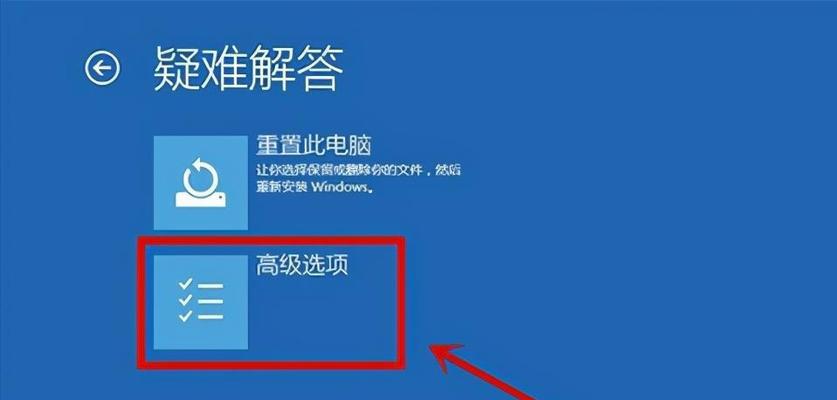一体机作为一种集成了计算机主机和显示器的设备,因其简洁的外观和便捷的使用方式,逐渐受到了用户们的喜爱。然而,在使用一体机时,我们有时会遇到一些问题,其中之一就是一体机显示器出现黑屏现象。当我们打开一体机时,却只能看到一个黑暗的屏幕,无法正常进行操作。如何快速修复一体机显示器的黑屏问题呢?本文将为您介绍一些常见的解决办法,帮助您解决这一烦恼。

检查电源线是否插好
1.确认电源线是否牢固地插入了显示器和电源插座,没有松动。
2.若电源线已插好,请检查电源插座是否正常工作,可以尝试用其他设备插入相同的插座测试。
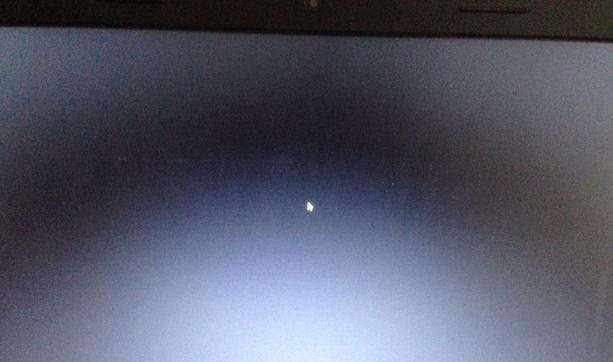
检查信号线连接是否良好
1.确认信号线是否牢固地连接了显示器和电脑主机,没有松动。
2.尝试拔掉信号线后重新插入,并确保连接口没有损坏。
调整显示器亮度和对比度
1.按下显示器的菜单按钮,找到亮度和对比度调节选项,将其调整到适合的水平。

2.如果显示器的亮度和对比度设置过低,可能会导致屏幕看不清或出现黑屏现象。
检查显示器是否进入休眠模式
1.按下键盘上的任意键或移动鼠标,尝试唤醒显示器。
2.进入计算机的电源管理设置,确保显示器没有设置为自动进入休眠模式。
重启一体机
1.关闭一体机,拔掉电源线并等待几分钟后重新插上,再次开机。
2.有时,一台电子设备只需重启即可解决问题,尝试这个简单的方法可能会意外地奏效。
检查显示器硬件故障
1.若以上方法均未解决问题,可能是显示器本身出现了故障。
2.建议将一体机送至专业的售后服务中心进行检修,以避免自行拆卸导致更严重的损坏。
更新显卡驱动程序
1.打开电脑的设备管理器,找到显示适配器选项。
2.右键单击显卡并选择更新驱动程序,按照提示进行更新操作。
检查显示分辨率设置
1.右键点击电脑桌面空白处,选择“显示设置”。
2.调整显示分辨率到合适的水平,可能是由于设置错误导致黑屏现象。
清理显示器和主机内部灰尘
1.关闭电脑并拔掉电源线,使用专业的清洁工具擦拭显示器和主机内部的灰尘。
2.灰尘的积累可能导致电脑散热不良,从而引发黑屏问题。
检查硬件连接线是否松动
1.将一体机慢慢倒放,并检查背面的硬件连接线是否牢固。
2.若有松动,请重新插好并确认连接口没有损坏。
检查电脑主机是否正常工作
1.将显示器信号线拔出,直接连接到另一台电脑主机。
2.如显示器仍无法正常工作,可能是显示器本身出现故障,需要专业维修。
排除软件冲突
1.进入安全模式下启动电脑,如果可以正常显示,可能是某个软件程序引起的问题。
2.逐个卸载最近安装的软件,检查是否能够解决黑屏问题。
检查操作系统是否更新
1.打开电脑设置,查看是否有可用的操作系统更新。
2.更新操作系统可能修复一些与显示器兼容性有关的问题。
重置显示器设置
1.按下显示器上的重置按钮,将显示器设置恢复到出厂默认值。
2.这样可以清除可能导致黑屏的设置问题。
寻求专业维修人员的帮助
1.如果以上方法都无法解决一体机显示器黑屏问题,建议寻求专业维修人员的帮助。
2.他们可以更深入地诊断问题,并提供更有效的解决方案。
在使用一体机时遇到黑屏问题是比较常见的情况,但我们可以通过一些简单的方法尝试修复。从检查电源线、信号线和硬件连接到调整亮度和对比度、更新驱动程序,以及清理灰尘等,这些方法可能会帮助我们解决一体机显示器黑屏的烦恼。如果以上方法均无效,我们可以考虑寻求专业维修人员的帮助,以确保问题得到正确解决。